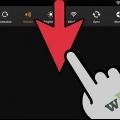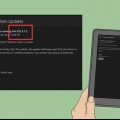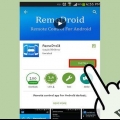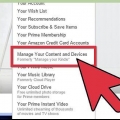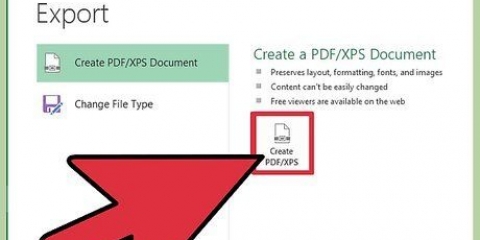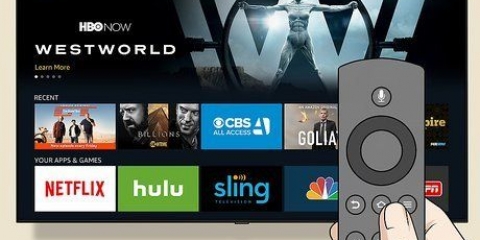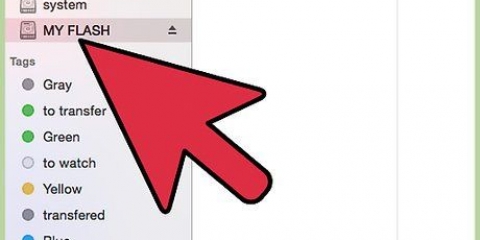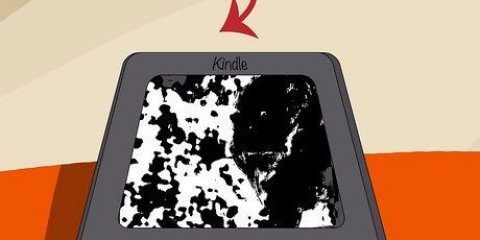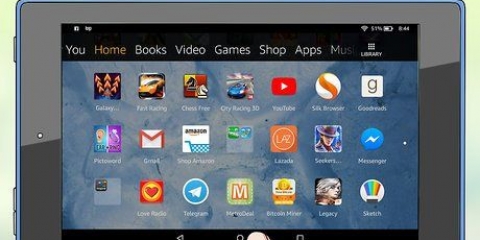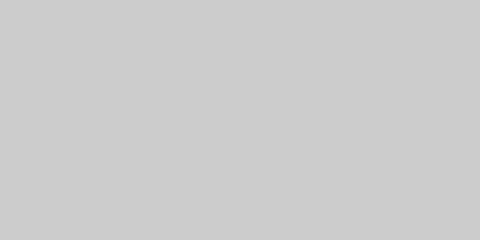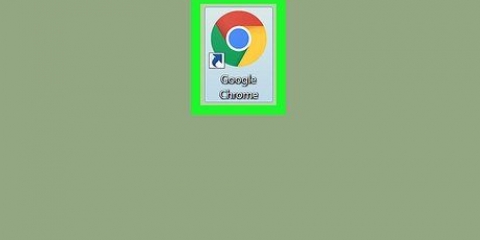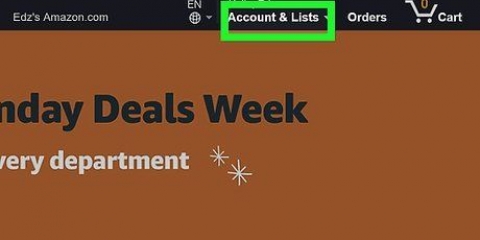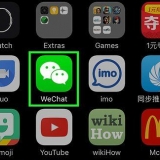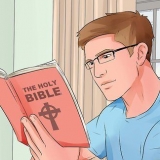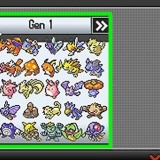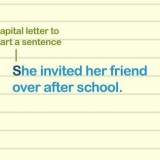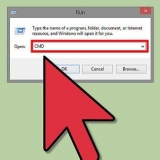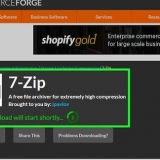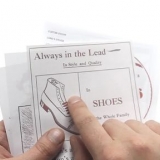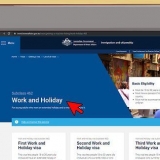Die 5-rigtingbeheerder kies `n item of `n aksie wanneer die knoppie gedruk word. Jy kan op en af, en van kant tot kant op die skerm uitlig, afhangend van watter knoppie jy druk. Daar is twee `volgende bladsy`-knoppies, een aan elke kant, sodat die Kindle op verskillende maniere vasgehou kan word, maar hulle doen dieselfde ding: hulle neem jou na die volgende bladsy van wat jy ook al lees. Die `vorige bladsy`-knoppie sal jou na die bladsy neem waarop jy sopas was. Die tuisknoppie, bo die `volgende bladsy`-knoppie aan die regterkant, neem jou na jou biblioteek, wat die inhoud is wat op jou Kindle en Amazon gestoor is. Die kieslysknoppie word gebruik om toepassing- en navigasiekeuses te wys op enige skerm waarop jy is. Die knoppie is bo die 5-rigtingbeheerder geleë. Die terugknoppie is onder die 5-rigtingbeheerder geleë en word gebruik om jou stappe terug te volg. So, byvoorbeeld, as jy `n skakel in `n boek volg, sal die druk van die terug-knoppie jou terugneem na die bladsy in die boek wat jy gelees het. Jou sleutelbord word gebruik om soektogte, notas of URL`s in te voer. Jy sal ook hier die Simbool-sleutel vind, wat `n spyskaart met die verskillende leestekens vertoon, en die Tekssleutel, wat die teksgrootte en aantal woorde per bladsy beheer vir makliker lees.
Sommige Amazon Kindles het nie `n fisiese knoppie om Whispernet aan te skakel nie, maar dan kan jy jou Whispernet maklik direk vanaf die toestel aanskakel. Druk op die tuisskerm op die kieslysknoppie. Druk die 5-rigting beheerder een keer op totdat die wyser op `Aktiveer draadloos` of `Deaktiveer draadloos` stop en druk enter.
Gaan na die Spyskaart-knoppie en gebruik die 5-rigting kontroleerder om te kies Instellings. Kies dan die opsie met die 5-rigting kontroleerder Registreer hieronder Instellings. Voer jou Amazon-gebruikersnaam en -wagwoord in (jou Amazon-rekening-e-posadres en wagwoord, as jy `n rekening het). As jy nie reeds `n Amazon-rekening het nie, sal jy een op die webwerf moet skep voordat jy jou Kindle kan registreer.




Die meeste boeke laat jou toe om die `links` en `regs` knoppies op die 5-rigting beheerder te gebruik om van een hoofstuk of eenheid na die volgende te beweeg (weereens, dit geld vir beide `terug` [linkerkant ] of `vorentoe` [ Regter kant]). Op die meeste raakskermtoestelle (behalwe die Kindle Fire en Kindle Fire HD), kan jy net aan die kant van die skerm tik of in die regte rigting swiep (net soos om `n bladsy in `n regte boek om te blaai). Terselfdertyd het so `n toestel nie die opsie om van hoofstuk tot hoofstuk te spring nie, tensy jy dit via die inhoudsopgawe doen (indien daar een in die boek is).



Byvoorbeeld, jy sal die gratis sosiale netwerk-toepassings soos Facebook, Twitter en Tumblr vind. As jy inligting wil deel oor die boeke en items wat jy lees, is dit `n goeie manier om daardie inligting op hierdie netwerke te plaas om gedeeltes en notas te deel. Jy sal ook `n Netflix-toepassing kry (as jy `n Netflix-rekening het) of die HBO-toepassing sodat jy reekse en flieks op jou Kindle kan kyk. Jy kan ook uitgesoekte speletjie-toepassings vir jou Kindle in die Kindle App Store vind. Daar is gratis weergawes van Candy Crush Saga, Words with Friends en `n verskeidenheid aksiespeletjies. Sylaai-toepassings is `n goeie manier om toepassings in die hande te kry wat nie in die Amazon-winkel is nie. Gaan na die instellings op jou Kindle en druk `Meer`. Rollees af en kies `Device`. Soek `Laat toepassinginstallasie toe` of `Toepassings van onbekende bronne` en kies Aan. Sodra jy dit gedoen het, sal jy `n derdeparty Android-toepassing soos die 1Mobile Market-toepassing moet installeer, wat jou sal toelaat om hul toepassings na jou Kindle af te laai. Gaan op jou Kindle na "Web" en gaan dan na die webwerf waar jy die toepassing wil aflaai. Kies `aflaai` en druk `ok` wanneer jy gevra word of jy wil aflaai of nie. Gaan na die Amazon App Store en laai ES File Explorer af (wat jou help om derdeparty-toepassings te vind). Sodra die aflaai voltooi is, maak ES File Explorer oop en gaan na die `Downloads`-lêergids. Hier sal jy die eksterne toepassing vind wat jy wil installeer. Kies die toepassing, stem in tot die toestemmings en kies `Installeer`. Wanneer die installasie voltooi is, kies `Open`. 
Dit is `n eksperimentele program, so dit werk nie altyd perfek nie en tabelle kan `n bietjie deurmekaar raak, maar oor die algemeen is dit beter as om die PDF-lêer te probeer navigeer. Jy kan ook jou toestel gereelde PDF-lêers laat aflaai wat na Kindle-formaat omgeskakel word (sodat jy dit kan lees in plaas van `n boek).
As jou skerm gesluit is of baie stadig is (of nie wil aanskakel nie), probeer om die aan / uit-knoppie vir 20 sekondes te hou. Stel `n tydteller om af te tel en druk dan, na nog 20 sekondes, weer die kragknoppie. Jou tuisskerm behoort nou aan te skakel. Daar is baie redes waarom jou skerm gevries is: dalk is jou sagteware nie opgedateer nie, jy laai iets af wat die stelsel oorlaai, die buitetemperatuur is `n probleem vir die Kindle, te veel toepassings loop op een slag of die battery is laag. E-pos werk nie. Soms werk die e-pos vir `n rukkie en hou dan op werk, of dit werk glad nie. In elk geval, dit is irriterend. Die beste manier om dit te hanteer, is om `n eksterne toepassing soos K-9-pos of Kaiten-pos te gebruik, of `n toepassing soos Enhanced Mail te koop. Internetverbindingsprobleme met jou Kindle kan uiters irriterend wees aangesien dit die vermoë om boeke af te laai beperk. Gaan jou verbinding in die regter boonste hoek van jou skerm na. Herbegin jou Kindle as die verbinding sleg is, want dit kan die sein verbeter. Kyk ook na jou battery. Soms beïnvloed dit ook jou Kindle se internetverbinding.
Beheer 'n amazon kindle
Inhoud
Die gebruik van `n Amazon Kindle e-leser kan eenvoudig wees, maar vir die onervare gebruiker wat pas die toestel begin gebruik het, kan dit moeilik wees om te leer. Geen probleem! Kindles, sodra jy dit onder die knie het, is maklik om te gebruik. Gaan na Stap 1 om te leer hoe om jou Kindle te hanteer.
Trappe
Deel 1 van 3: Leer die Kindle-beginsels ken

1. Skakel die Amazon Kindle aan. Doen dit deur die skakelaar aan die onderkant of agterkant van die leser op of na regs te skuif. Jy sien nou die knoppies Aan en Uit. Skakel die Kindle af deur die skakelaar na die Af-posisie te skuif.

2. Leer ken die navigasieknoppies. Die Kindle se navigasieknoppies is die `5-rigtingbeheerder`, die twee `volgende bladsy`-knoppies, die tuisknoppie, die kieslysknoppie en die sleutelbord.

3. Skakel die Whispernet-knoppie aan. Dit laat jou toe om aan Amazon te koppel en dit is die manier waarop jy items koop en aflaai. Jy sal ook jou Kindle moet registreer sodat jy items na jou toestel kan skuif. Die knoppie is aan die agterkant, langs die Aan-knoppie.

4. Registreer jou Kindle. Jy sal jou Kindle moet registreer om items te koop en af te laai, so dit is iets wat jy dadelik sal wil doen. Maak seker jy het toegang tot Whispernet en het dit aangeskakel.

5. Navigeer na die tuisskerm. Die tuisskerm is basies jou Kindle-boekrak. Hier sal jy al jou aankope sien wat deur jou Kindle-rekening gesinkroniseer is. Solank jy toegang tot Whispernet het, kan jy selfs items in iCloud stoor en dit deur jou Kindle gebruik.
Die tuisskerm wys die volgende: vertoonopsies (wat wil jy op jou tuisskerm sien), sorteeropsies (hoe wil jy jou items gesorteer hê), titel en outeur van jou items, vorderingsaanwyser (hoe ver is jy gevorderd met `n item), geargiveerde items (dit is die dinge wat by Amazon gestoor word, maar nie na die Kindle afgelaai word nie).
Deel 2 van 3: Gebruik jou Kindle

1. Koop en laai items af. Amazon bied baie opsies soos koerante, boeke, tydskrifte, oudioboeke. Solank jy Whispernet het, kan die items wat jy koop direk na jou Kindle afgelaai word.
- Druk op die Spyskaart-knoppie terwyl jy op die tuisskerm is en druk dan Voer in. Wanneer jy by die aftreklys van opsies kom, gaan standaard voort na "Shopping the Kindle Store".
- Soek vir jou wat jy wil hê. Daar is ook verskillende lyste vir items, soos topverkopers, wydgeleesde koerante ensovoorts. Jy kan deur hierdie titels blaai as jy nie iets spesifiek soek nie,.
- Jy kan Kindle-e-boeke of ander items koop deur die 1-klik-metode te gebruik, maar jy kan die instellings aanpas om seker te maak jy gebruik die korrekte krediet- of debietkaartrekening. Jy moet daarvoor na jou Amazon-aanlynrekening gaan. Gaan na `Bestuur jou Kindle` en dan na `Kindle-betalingsinstellings`.

2. Gebruik `n geskenkbewys. Al moet jy die 1-klik-metode gebruik om items vir die Kindle te koop, kan jy steeds seker maak dat jy geskenkbewyse kan gebruik as jy wil. Jy hoef net jou Kindle-betalingsinstellings aan te pas en dan kan jy jou geskenkbewyse gebruik totdat hulle opraak.
Gaan na jou rekeningbladsy op die Amazon-webwerf. Gaan na die betalingafdeling en kies `Gebruik `n geskenkbewys vir jou rekening`. Voer die koopbewysnommer in en klik `Pas toe op jou rekening`.

3. Gebruik die 5-rigtingbeheerder om `n item op die tuisskerm te kies. In die middel van die 5-rigting kontroleerder, druk die Voer in druk om jou nuwe keuse oop te maak en te begin lees.

4. Weet watter knoppies die blaaifunksie uitvoer. Die meeste nie-aanraakskerm Kindles het regte knoppies aan weerskante van die skerm. Blaai `n bladsy vorentoe of terug. Die sleutel met `<` slaan die bladsy een keer oor, terwyl die `>` blaai `n bladsy vorentoe.

5. Merk gedeeltes in `n boek uit. Gebruik die 5-rigtingbeheerder om die gedeelte te merk deur aan die begin van die gedeelte wat jy wil merk te staan. Druk op die knoppie Selekteer om die nasienproses te beëindig.
Jy kan ook die `Gewilde` vlag ontmerk, wat by verstek in die boek is. Begin op jou tuisblad, druk Spyskaart en gaan dan na instellings. In die instellings sal jy die `Gewilde` merkers vind. Klik om hulle te deaktiveer.

6. Deel gedeeltes op jou Kindle. Net soos jy `n gedeelte merk, gebruik die 5-rigtingbeheerder om die gedeelte te kies. Moenie druk nie Voer in, soos jy sou as jy regtig wou merk. Druk eerder die alt- en die Voer in-toets. `n Dialoogkassie sal nou verskyn. Met die 5-rigting beheerder, druk die knoppie Dele en jou gedeelte word gedeel.

7. Voeg notas by jou Kindle. Kies die gedeelte wat jy wil annoteer. Aan die onderkant van die skerm sal jy `n teksveld sien wat sê "Begin tik om `n nota te begin of klik om `n hoogtepunt te begin". Voer jou nota in met Kindle-sleutelbord en druk in die onderste regterhoek van die skerm stoor nota.
Deel 3 van 3: Uitvoer van meer gevorderde take

1. Laai verskillende toepassings af. Jy kan baie verskillende toepassings en snaakse goed op jou Kindle sit; jy hoef dit nie net vir die lees van e-boeke en ander gedrukte materiaal te gebruik nie. Gaan op die tuisskerm na die boonste kieslys en klik toepassings.

2. Skakel PDF-lêers om. Omdat Kindle PDF-lêers dieselfde as Kindle-lêers beskou (d.w.Z. dat elke pdf-bladsy as 1 bladsy sal wys), dit beteken dat die teks baie klein en moeilik sal wees om te navigeer. Al wat jy hoef te doen is om die PDF-lêer na jou Kindle te e-pos met `convert` in die onderwerplyn en jou Kindle behoort die PDF na Kindle-formaat om te skakel.

3. Die oplossing van probleme. Jy kan om verskeie redes probleme ondervind op jou Kindle. Jy het dalk `n kundige nodig om dit reg te maak, maar voor jy paniekerig raak, is hier `n paar maniere om dit weer te laat werk. Maar as jou Kindle voortdurend oorverhit, is die hardeware waarskynlik stukkend en moet jy `n plaasvervanger soek.
Wenke
- Jy kan nie boekmerk waar jy lees nie.
- Skakel die Whispernet af om jou battery te bespaar. Vir diegene wat selde, indien ooit, boeke direk na hul toestel koop of hul dokumente slegs via die meegeleverde USB-kabel oordra, sê Amazon dat die battery ongeveer `n maand moet hou sonder om te laai. Vir diegene wat gereeld die toestel met Whispernet aan gebruik, behoort die battery ongeveer `n week te hou, terwyl diegene wat dit op `n monteerlyn gebruik in gedagte moet hou dat hulle te alle tye hul toestel ingeprop moet hou.
- Whispernet is dalk nie in alle areas beskikbaar nie. Kyk op Amazon.com vir beskikbaarheid volgens area.
- Gebruik die rolknoppie om "Soek vir nuwe items" te kies as jy die item nog nie na jou Kindle afgelaai het nie, maar deur `n ander amptelike Kindle-toepassing. Dokumente kan tussen jou geregistreerde Kindle-toestelle sinkroniseer.
- Die Kindle kan ook gebruik word om op die web te blaai en na musiek te luister. Die volgende stappe gaan slegs oor die aflaai en lees van artikels en boeke.
Waarskuwings
- Daar is tans geen opsie om jou Kindle-versameling volgens reeks te sorteer nie, want die Kindle-formaat het nie die korrekte inligting hiervoor nie.
- Amazon kan inligting insamel soos jou boekmerke en waar jy opgehou lees het.
- Op die oomblik is dit nie moontlik om die agtergrond op jou Kindle te verander nie.
Artikels oor die onderwerp "Beheer 'n amazon kindle"
Оцените, пожалуйста статью
Gewilde